Как сделать репост фото из Instagram
Иногда вы просто видите что-то, что резонирует с вами. Вы любите это и хотите поделиться радостью со всеми. Нравится и делится информацией — это часть нашей ДНК в этом управляемом социальными сетями мире, в котором мы живем прямо сейчас. Так как же сделать репост фото из Instagram в своей ленте Instagram? Что ж, ты скоро узнаешь.
Продолжайте читать, чтобы узнать секрет.
На самом деле это не секрет, но для некоторых это может быть неочевидно.
Хорошо, поехали.
Репост приложение
Да, для этого действительно есть приложение! В Репост приложение для Instagram доступен для iOS и Android. Перейдите в Apple App Store или Google Play, загрузите приложение Repost и откройте его.
- Теперь на своем смартфоне зайдите в Instagram.
- Когда вы найдете что-то, чем стоит поделиться или сделать репост, нажмите на три точки в правом верхнем углу поста в Instagram, коснитесь его.
- Нажмите на Копировать URL-адрес общего доступа.
 Он будет скопирован в буфер обмена вашего телефона.
Он будет скопирован в буфер обмена вашего телефона. - Вернитесь в приложение Repost.
- Нажмите на фотографию в Instagram, которую хотите опубликовать и поделиться с массами. (Приложение отдает должное оригинальному плакату. Вы можете разместить название плаката в четырех разных местах. Вы можете выбрать светлый или темный фон, на котором дается кредит.)
- Нажмите синюю кнопку репоста в нижней части экрана телефона. Приложение репоста сохраняет изображение к вашим фотографиям. Откроется всплывающее уведомление «Готово для Instagram», нажмите «Открыть Instagram».
- Теперь выберите изображение, которое только что сохранило приложение для репоста, выберите его, выберите фильтры и отредактируйте, как обычно, в приложении Instagram.
Это отличное приложение, которое позволяет легко делиться репостами в Instagram.
Метод создания снимков экрана
Альтернативный способ опубликовать фотографию в ленте Instagram — сделать снимок экрана с изображением, которым вы хотите поделиться.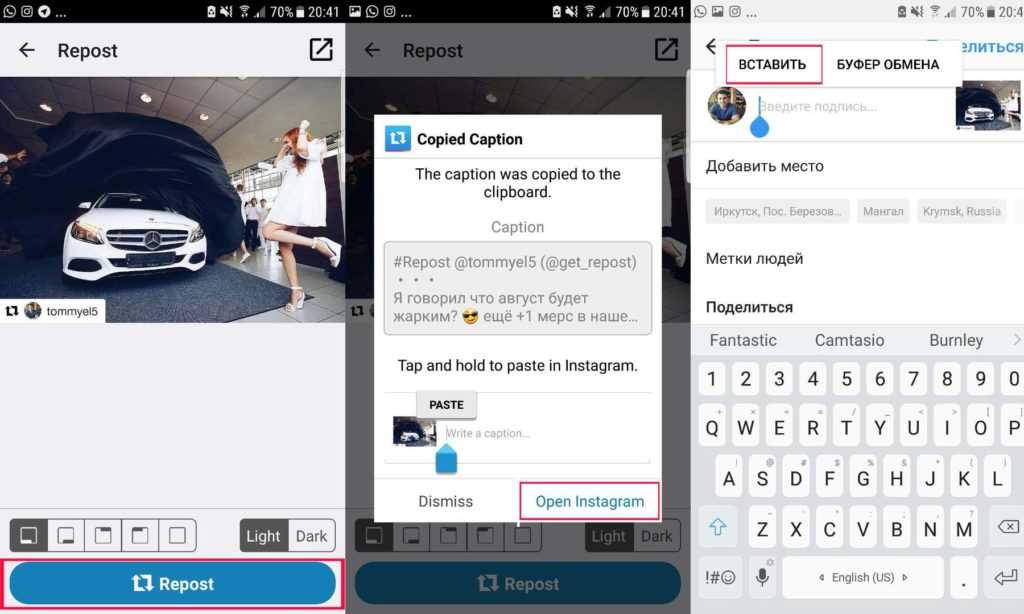 Затем зайдите в свое фото-приложение на своем смартфоне. Найдите снимок экрана, отредактируйте его, сохраните снова. Откройте приложение Instagram и добавьте изображение с ваших фотоаппаратов, сохраненные фотографии, в Instagram.
Затем зайдите в свое фото-приложение на своем смартфоне. Найдите снимок экрана, отредактируйте его, сохраните снова. Откройте приложение Instagram и добавьте изображение с ваших фотоаппаратов, сохраненные фотографии, в Instagram.
Код для вставки
Если вы хотите повторно опубликовать фотографию из Instagram на своем веб-сайте с помощью компьютера, выполните следующие действия;
- Перейдите в веб-браузере к Сайт инстаграм
- Найдите фотографию, которую хотите репостить
- Щелкните три маленькие точки в правом нижнем углу.
- Появится всплывающее окно, выберите внедрить.
- Вам нужно будет скопировать и вставить следующий код. Нажмите Копировать встроенный код.
- Перейдите на свой сайт и разместите скопированный код там, где вы хотите, чтобы фотография из Instagram отображалась на вашем сайте.
Не так уж и сложно. Вам просто нужно немного больше технических знаний, когда вы вставляете код для репоста фотографии в Instagram.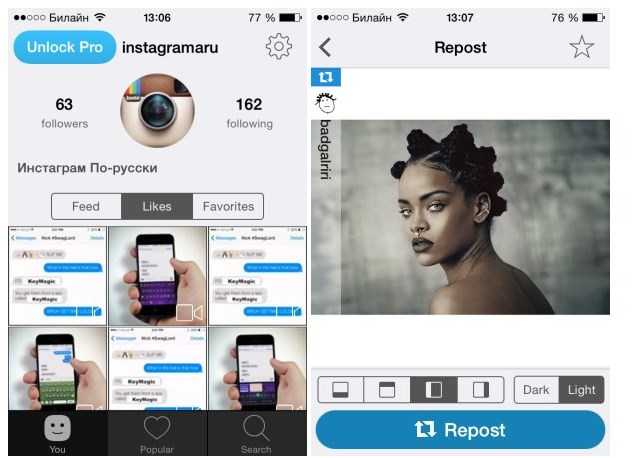
Вот и все. Делайте репост фото из Instagram со своего смартфона или компьютера.
КАК ДЕЛАТЬ ПРАВИЛЬНО РЕПОСТ В ИНСТАГРАММЕ? РАССМОТРИМ ВАРИАНТЫ
Как ни странно, но в Инстаграмм – постоянно развивающемся онлайн-сервисе и социальной сети, до сих пор нет элементарной возможности: репостнуть понравившуюся запись, а ведь репост фотографии с большим количеством лайков поможет и вам в накрутке лайков в своем Инстаграме. Если вы увидите в своей ленте нечто, что вам понравится, и чем вы захотите поделиться с друзьями – увы, сделать это стандартными средствами сервиса просто невозможно.
Но, если бы такой возможности (пусть и не предусмотренной разработчиками самого Инстаграм) не было вовсе, вы не читали бы эту статью. Так всё-таки, как же репостить в Инстаграме? Существует сразу несколько способов:
- Использовать специальные приложения;
- «Ручной» репост при помощи скриншота;
- Применение кода вставки.
Ниже мы подробно рассмотрим каждый из этих способов!
Помните о том, что все фотографии в Инстаграм являются интеллектуальной собственностью их авторов, и, поскольку официально возможности репоста в сервисе не существует, «неофициальные» способы сделать его могут стать причиной претензий.
Убедитесь, что автор снимка не против репоста!
Начнём с обзора приложений для различных операционных систем.
Репостить записи в Инстаграм можно при помощи большого числа программ – как для iOS, так и для Android. Преимущественно, они бесплатны. Рассмотреть их все в одной статье не получится, однако мы приведём наиболее популярные, расскажем об их работе, и о различных нюансах.
Большинство подобных приложений, в целях рекламы, добавляют своё название к фотографиям, которые вы репостите. Если вас это не устраивает, придётся или найти приложение, которое не оставляет подписи, или отдельно оплачивать возможность убрать лишние надписи, или применить другой способ.
КАК СДЕЛАТЬ РЕПОСТ В ИНСТАГРАМЕ НА АНДРОИДЕ?
Итак, вам необходимо найти программу для репостов в Instagram. Сделать это, естественно, можно через Google Play, введя в поисковую строку «Instagram repost».
— Откроется поисковая выдача:
— Приложений подобного рода – десятки и сотни. При этом, их функционал различается минимально. Ориентируйтесь на оценки: на момент написания этой статьи, наиболее популярные и высоко оцененные приложения такого рода для Андроид– это Repost for Instagram (более 10 миллионов загрузок), Regrann и Инстарепост (более миллиона загрузок).
При этом, их функционал различается минимально. Ориентируйтесь на оценки: на момент написания этой статьи, наиболее популярные и высоко оцененные приложения такого рода для Андроид– это Repost for Instagram (более 10 миллионов загрузок), Regrann и Инстарепост (более миллиона загрузок).
После обновлений самого сервиса Инстаграм подобные программы иногда перестают работать, пока авторы не внесут в них соответствующие коррективы. Поэтому вам, возможно, стоит скачать несколько таких приложений.
В качестве первого примера, воспользуемся Regrann.
Regrann использует «примитивную» реализацию репоста, но зато не требует авторизации.
— Выбираем Regrann, нажимаем кнопку «Установить», после завершения установки – «Открыть».
— Открыв нужную фотографию в Инстаграм, нажимаем на кнопку с тремя точками:
— Выбираем «Поделиться»;
— В открывшемся списке указываем Regrann:
— Перед вами появляется меню, позволяющее сохранить фото, отправить ссылку друзьям, опубликовать снимок в своём Инстаграм немедленно, либо создать отложенный пост:
— Нажмите на иконку Инстаграм, и вам останется только обрезать и обработать фото. Не забудьте указать автора, отметив его на фото, либо указав его логин в описании фотографии, подставив перед ним (без пробела) символ @.
Не забудьте указать автора, отметив его на фото, либо указав его логин в описании фотографии, подставив перед ним (без пробела) символ @.
Другое популярное приложение – Инстарепост, предлагает более простой способ.
Точнее, описанный выше вариант будет использоваться при выборе варианта «Репостить без логина». Если вы выполните вход, применив свои учётные данные Инстаграм, то получите лучшие возможности.
— После установки, вы можете просматривать свою ленту Инстаграм прямо через него, а под снимками появляется кнопка репоста:
Некоторые из подобных программ имеют встроенный платный контент.
— К примеру, в ИнстаРепост удаление автора и логотипа доступно только в платной версии;
— Вот, как выглядит репост в вашем аккаунте.
КАК СДЕЛАТЬ РЕПОСТ В ИНСТАГРАМЕ С АЙФОНА?
Никаких принципиальных отличий от Android в этом вопросе нет. Мы точно так же ищем в App Store приложения по запросу «Instagram repost», и выбираем любое, ориентируясь на оценки и количество скачиваний.
Обратите внимание, что в App Store возможно отдельно просматривать списки приложений для iPhone и iPad.
На данный момент наиболее популярными в App Store продуктами такого рода являются: Repost for Instagram, Repostly, Insta Safe и Repost&Regram for Instagram Free. Принцип их работы аналогичен двум вариантам, описанным для Android: это либо простое копирование фотографии, либо репост с указанием авторства, и «водяным знаком» приложения.
РЕПОСТ В ИНСТАГРАМ С КОМПЬЮТЕРА
Для запуска Инстаграм на компьютере придётся использовать эмулятор операционной системы Андроид. Лучше всего подходит BlueStacks.
Скачать его можно здесь: http://www.bluestacks.com
После установки программы, вам необходимо будет авторизоваться в ней, используя свой аккаунт Google, либо создав новый. Для этого есть два способа:
— Просто сделайте это, когда программа самостоятельно предложит авторизоваться.
— Нажмите на пиктограмму в виде шестерёнки, выберите «Настройки», перейдите в раздел «Аккаунты».
— Затем нажмите на кнопку «Поиск», и все дальнейшие действия будут абсолютно аналогичны описанным в разделе о репостах на Андроид.
BlueStacks – бесплатное приложение в том случае, если вы согласитесь устанавливать предлагаемые ею продукты. Эмулятор даёт абсолютно все возможности Android: это полноценная работа с операционной системой, как если бы вы применяли мобильное устройство.
РЕПОСТ В ИНСТАГРАМЕ «ВРУЧНУЮ»
Итак, для репостов в Инстаграме существует масса приложений, но все они имеют определённые недостатки. Во-первых, упомянутые выше «водяные знаки», которые приемлемы далеко не для всех. Во-вторых, и это гораздо серьёзнее:
Используя большую часть сторонних программ, вы доверяете свои учётные данные Инстаграм третьим лицам!
Не очень хорошо. Но есть способ, как сделать репост в Инстаграме в ручном режиме. Для этого достаточно просто скриншота экрана вашего мобильного гаджета! К тому же, если вы интересуетесь, как сделать репост с текстом в Инстаграме – вам подойдёт именно этот способ.
Алгоритм действий предельно прост:
— Откройте Инстаграм, и найдите ту фотографию, что интересует вас.
— Сделайте скриншот экрана. На любой модели iPhone для этого необходимо одновременно зажать кнопку питания, и кнопку «Домой». Аналогичный способ используется на смартфонах Samsung Galaxy. Для остальных устройств – уточните отдельно, способы бывают разными.
— Теперь просто выберите получившееся изображение для размещения в своём Инстаграм – так же, как делаете это обычно.
— Убедитесь, что обрезали снимок так, чтобы имя его автора было видно.
Обязательно отметьте автора на снимке, чтобы в репосте была активная ссылка! Сделать это можно двумя способами: кнопкой «Отметить человека», либо вручную, прописав имя пользователя в описании фотографии, подставив перед ним (без пробела) символ @.
Вот и всё!
Второй способ сделать репост в instagram с компьютера тоже довольно прост.
Нужно скачать фото с Инстаграмма, это можно сделать при помощи компьютера или смартфона. Для начала зайдите на сайт stapico.ru, откройте нужный вам аккаунт, найти его можно воспользовавшись поиском или введя имя сразу после названия сайта, например: stapico.ru/finn
Для начала зайдите на сайт stapico.ru, откройте нужный вам аккаунт, найти его можно воспользовавшись поиском или введя имя сразу после названия сайта, например: stapico.ru/finn
При открытии любой фотографии вы увидите кнопку «Скачать фото», нажмите её и фотография сохраниться на компьютер или телефон.
Вам останется только загрузить сохраненное фото в instagram. Не забудьте в описании к фото указать аккаунт с которого вы его скачали!
РЕПОСТ ПРИ ПОМОЩИ КОДА ВСТАВКИ
Наконец, рассмотрим последний способ, как делать репост в Инстаграмме – тот, который подходит для репоста на сторонний сайт, или в блог. Он же, кстати – единственный, который действительно предусмотрен самими разработчиками сервиса. Для этого необходимо использовать код вставки.
— Зайдите в интересующий вас аккаунт Инстаграм через обычный веб-интерфейс.
— Откройте понравившуюся фотографию. Обратите внимание на кнопку с тремя точками в нижнем правом углу:
— Нажав на неё, вы увидите такое меню. Нас интересует пункт «Вставить»:
Нас интересует пункт «Вставить»:
— Скопируйте код вставки в буфер обмена, и используйте его на своём сайте или в блоге – вручную прописав HTML-теги, либо воспользовавшись соответствующими инструментами интерфейсам:
После этого на странице сайта появится особый блок с выбранной фотографией, а также ссылка на автора снимка.
Обязательно ознакомьтесь с условиями использования API, ссылка на которые дана ниже! Имейте в виду, что они написаны на английском языке.
Как поделиться публикацией в Instagram (простой репост)
Если Instagram еще не является основной частью вашего маркетинга стратегия, так и должно быть (эти Статистика Instagram объясняет, почему!). Instagram — идеальная платформа для которые расскажут историю вашего бренда и покажут вашей аудитории другую сторону вашего бизнес.
Итак, давайте углубимся в основы его использования, объяснив, как
поделиться публикацией в Instagram — как своей, так и чужой.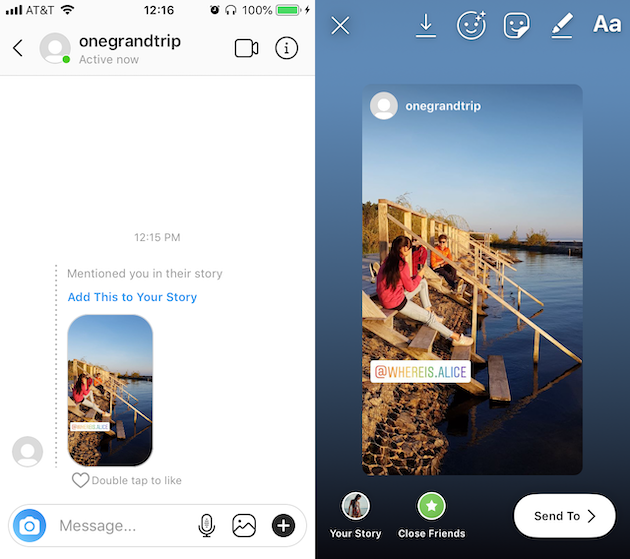
Как поделиться чьей-то публикацией в Instagram (репост)
Скриншот через репост
В некоторых случаях вы также можете делиться постами других пользователей в Instagram. В Instagram нет кнопки «Поделиться», но под каждой публикацией есть милая маленькая иконка со стрелкой. Однако это позволяет вам делиться публикацией другого пользователя в Instagram в своей истории Instagram в качестве стикера и только в том случае, если они не отключили возможность других пользователей повторно делиться своими публикациями.
Вы сразу узнаете, так ли это, потому что, как только вы щелкнете значок стрелки, появится меню обмена, в котором будет либо опция «Добавить публикацию в вашу историю», либо нет. Если его там нет, у пользователя либо есть личная учетная запись, либо он отключил возможность другим пользователям делиться своими сообщениями. Если опция есть, нажмите «Добавить публикацию в свою историю», а затем добавьте любой текст или другие эффекты, которые вы хотите. Когда вы будете готовы, нажмите «Ваша история», чтобы добавить ее в свою историю, чтобы все могли ее увидеть, или выберите «Близкие друзья», если вы просто хотите поделиться ею с избранным списком своих друзей и семьи.
Когда вы будете готовы, нажмите «Ваша история», чтобы добавить ее в свою историю, чтобы все могли ее увидеть, или выберите «Близкие друзья», если вы просто хотите поделиться ею с избранным списком своих друзей и семьи.
Используя тот же метод, вы также можете отправлять фотографии из Instagram другим людям в Instagram из приложения Instagram независимо от вашего устройства или платформы (iOS / iPhone, Android).
Как поделиться чьими-то публикациями в своей ленте Instagram
С помощью приложения Repost
Публиковать публикации в своей ленте от лидеров мнений или оригинального постера немного сложнее. Хотя существует несколько приложений для планирования Instagram, они не обязательно имеют возможность повторно делиться контентом другого пользователя, и вы не можете просто открыть Instagram для выполнения задачи. Вам нужно будет использовать приложение для публикации, например Repost, которое подключается к Instagram, чтобы помочь вам поделиться публикацией. Есть и другие приложения, которые работают аналогичным образом. Тем не менее, этот процесс немного неуклюж, потому что вам нужно использовать приложение, чтобы скопировать ссылку на публикацию и поделиться ею. Другими словами, невозможно поделиться публикациями других пользователей в своей ленте Instagram, не выходя из Instagram.
Есть и другие приложения, которые работают аналогичным образом. Тем не менее, этот процесс немного неуклюж, потому что вам нужно использовать приложение, чтобы скопировать ссылку на публикацию и поделиться ею. Другими словами, невозможно поделиться публикациями других пользователей в своей ленте Instagram, не выходя из Instagram.
Создание снимка экрана или использование записи экрана
Вы также можете сделать снимок экрана чьего-либо сообщения или использовать запись экрана для записи видео другого пользователя, а затем поделиться им, как своими собственными сообщениями и видео, но это должно быть сделано, когда вы следуете всем правилам этикета обмена (которые мы обсудим ниже) к письму.
Публикация собственных публикаций в Instagram
Основной способ использования Instagram — публикация собственных публикаций, чтобы они отображались в вашем профиле Instagram. Эти сообщения, конечно же, будут отображаться и в лентах других пользователей Instagram.
Чтобы поделиться фотографией, щелкните значок +, обведенный рамкой, в верхней части экрана, слева от значка сердца и значка сообщения. Выберите фотографию, которая уже есть в вашей галерее, или сделайте новую фотографию или видео. Вы также можете выбрать несколько фотографий для загрузки. Instagram поместит их вместе в сообщение слайд-шоу, чтобы другие могли пролистать его (это полезно, если вы хотите рассказать историю с помощью своих фотографий или показать несколько фотографий с одного и того же события). Instagram также позволяет загружать или снимать видео для добавления в ленту, но оно может длиться не более 60 секунд.
Выберите фотографию, которая уже есть в вашей галерее, или сделайте новую фотографию или видео. Вы также можете выбрать несколько фотографий для загрузки. Instagram поместит их вместе в сообщение слайд-шоу, чтобы другие могли пролистать его (это полезно, если вы хотите рассказать историю с помощью своих фотографий или показать несколько фотографий с одного и того же события). Instagram также позволяет загружать или снимать видео для добавления в ленту, но оно может длиться не более 60 секунд.
Как поделиться публикацией в Instagram Stories
Загрузить фото или видео в историю — это немного разные. Истории полезны для вас, потому что они находятся на вершине Instagram, прямо перед вашими подписчиками. Каждое добавленное видео или фото остается в вашей истории в течение 24 часов, давая время большинству людей увидеть их.
Чтобы загрузить свою историю, вы можете:
- Нажмите на свою фотографию с надписью «Ваша история» в левом верхнем углу главного экрана (это работает, только если у вас в данный момент нет ничего в вашей истории), или
- Коснитесь значка плюса в правом верхнем углу главного экрана.
 (Он находится слева от значка сердца и значка сообщения.) Затем в правом нижнем меню нажмите «История».
(Он находится слева от значка сердца и значка сообщения.) Затем в правом нижнем меню нажмите «История».
Вы можете либо использовать приложение, чтобы создать новый контент для своей истории, либо загрузить фото или видео из фотопленки вашего устройства. Вы можете загружать контент, созданный в течение последних 24 часов, только если вы используете существующую фотографию или видео. Вы также можете публиковать различные типы сообщений в своей истории Instagram, такие как текстовые сообщения с красочным фоном, сообщения с фоновой музыкой, видео в Instagram Live, сообщения Boomerang (всплеск повторяющихся фотографий с анимированным эффектом) и многое другое. .
Поигравшись с текстом, наклейками и другими спецэффектами, нажмите кнопку «Ваша история» или «Близкие друзья» (в зависимости от того, с кем вы хотите поделиться ею), а затем кнопку «Поделиться». Чтобы использовать опцию «Близкие друзья», вам нужно создать список людей, с которыми вы хотите поделиться этими эксклюзивными историями только для близких друзей.
FВозможно, вам интересно, почему такое, казалось бы, простое, как публикация публикации в социальной сети, требует целой публикации в блоге. Ответ: нет очевидной кнопки «Поделиться» в ваших собственных публикациях или даже в публикациях других пользователей, которая позволяет легко размещать контент в своей ленте Instagram, хотя теперь вы можете делиться публикациями в своей истории Instagram, о чем мы поговорим далее. подробно ниже. Если вы хотите опубликовать свою или чужую публикацию в своей ленте Instagram или поделиться ею в своей истории, мы покажем вам, как это сделать. На самом деле, Instagram не позволяет вам делиться контентом (фото или видео) за пределами платформы, поэтому вы не найдете кнопку «Поделиться» в Instagram среди множества доступных кнопок социальных сетей (хотя вы можете добавить кнопку «Подписаться на Instagram»). на свой сайт). Добавлять фото и видео можно только прямо со смартфона или планшета.
Как поделиться публикацией из вашей ленты Instagram в своей истории Instagram
Если у вас есть публикация в ленте Instagram, которой вы хотите поделиться в своей истории Instagram, найдите публикацию в ленте, которой вы хотите поделиться, и нажмите на значок стрелки находится под постом. Вы найдете его справа от значка сердца и значка сообщения. Когда откроется меню обмена, вы можете выбрать «Добавить публикацию в свою историю», которая загрузит вашу публикацию в виде наклейки, которую вы можете настроить перед добавлением ее в свою историю. Вы можете добавить стикеры и другие эффекты на следующем экране, а затем, когда вы будете готовы поделиться ими, выберите «Ваша история» или «Близкие друзья» в зависимости от того, хотите ли вы поделиться ею со всеми или только с самыми близкими людьми.
Деловой этикет
Это общее практическое правило в Instagram — где бы вы ни находились.
хотите использовать чужие фотографии — спросите создателя, можно ли сделать репост
их содержание. Большинство людей будут рады предоставить свое разрешение, если вы обратитесь
их первыми и отдайте им должное за фотографию при повторной загрузке.
Большинство людей будут рады предоставить свое разрешение, если вы обратитесь
их первыми и отдайте им должное за фотографию при повторной загрузке.
Некоторые люди делают скриншоты других фотографий и загружают их в свои каналы. Хотя это может быть более простой метод, чем использование приложения для репоста, это всего лишь хорошо, если вы запросили разрешение и указали создателя. Преимущество приложений для репостов заключается в том, что многие из них копируют исходную подпись и отмечают создателя для вас, когда вы публикуете репост.
Обращение к другим пользователям Instagram перед использованием их контента преимущества, которые выходят за рамки предотвращения нарушения законов об авторском праве. Его также полезно для установления связей в Instagram. Вызвав разговор с другим пользователем, контентом которого вы восхищаетесь, вы также ставите себя на их радарах. Они могут даже попросить использовать ваш контент в ближайшее время, что может повысить вашу экспозицию!
Наконец, не делитесь фотографиями из частного Instagram.
Публикация в Instagram
Публикация релевантного контента из других лент Instagram — отличный способ создать свой бренд в Instagram и дать вашей аудитории больше того, что они хотят видеть. Хотя это не так просто сделать, как на других платформах социальных сетей, в ленту можно вплести другой контент.
Не забудьте добавить кнопку «Подписаться» в Instagram на свой веб-сайт, чтобы продолжать увеличивать количество подписчиков без особых усилий. Его легко установить (всего за несколько минут!), и посетители вашего сайта могут легко подписаться на вас в Instagram одним щелчком мыши, не покидая ваш сайт. Кроме того, это абсолютно бесплатно! Кроме того, если вы ищете дополнительную информацию о том, как увеличить количество подписчиков в Instagram, вы можете прочитать нашу публикацию о розыгрышах в Instagram, чтобы узнать, как создать идеальную подпись для розыгрыша.
Кнопка «Подписаться на Instagram»
Для публикаций и историй в App Store
Скриншоты iPhone
Описание
Приложение №1 для репостов, позволяющее легко делиться фотографиями и видео профилями. Создавайте увлекательные истории, используя более 100 шаблонов. Увеличивайте количество подписчиков и получайте больше лайков, используя хэштеги, адаптированные для вашего профиля. Используйте классный текст и символы в подписях, чтобы выделиться. Есть писательский блок? Используйте любую из наших 300+ подписей из разных категорий, чтобы начать.
— Репост постов, историй, постов с несколькими медиа и ТВ
— Легко репост медиа из личных профилей после входа в свою учетную запись легко вставляться в
— Создавайте невероятные истории и сообщения в социальных сетях, используя более 100 шаблонов
— Использование хэштегов дает вам огромное преимущество — получайте больше лайков и комментариев к своим сообщениям и быстро увеличивайте количество подписчиков
— Выберите из более чем 50 различных стилей текста и символов, чтобы создать привлекательные подписи к своему контенту
— Просмотрите тысячи подписей — все готовы для копирования и вставки!
—
Отказ от ответственности: это приложение не спонсируется, не поддерживается и не связано с Instagram, Inc.
—
с вашего счета будет взиматься плата за продление за 24 часа до окончания текущего периода. Автообновление можно отключить в любое время, зайдя в настройки в iTunes Store после покупки.
Для получения дополнительной информации ознакомьтесь с нашими Условиями обслуживания (https://withrepost.com/terms-of-service) и Политикой конфиденциальности (https://withrepost.com/privacy-policy).
Версия 1.55.0
— исправления ошибок и улучшения
Рейтинги и обзоры
32,5 тыс. оценок
Супер легкий и надежный
Я не очень опытный пользователь инстаграма.
Я создал учетную запись, чтобы публиковать все мои любимые дизайны игрушек, чтобы их было легко увидеть без хлопот, связанных с моими сохраненными предметами. Это приложение очень простое: вы копируете ссылку на пост в Instagram. Затем вы открываете приложение для репоста и видите там свой скопированный пост. Он позволяет редактировать сообщение и автоматически копирует исходный текст, чтобы вы могли вставить его непосредственно в свой репост. Когда вы закончите, он отправляет вас обратно в Instagram. Работает отлично, как часы.
Гораздо более «запаздывающий», чем ожидалось
Это первое приложение для репостов, которое я использовал, и со всеми восторженными отзывами я надеялся, что оно оправдает шумиху. К сожалению, я использую его уже около 4 недель, и у меня было только 1-2 сообщения, которые были успешно репостированы. Остальные просто зависают на «экспорте», пока экран моего телефона, наконец, не выключится и не отменит действие.
Даже если я оставлю свой экран «живым», функция экспорта просто висит целую вечность и ничего не делает. Мое приложение обновлено, и я много раз пытался публиковать сообщения, но, к сожалению, теперь я перешел на другое приложение, которое, похоже, не имеет таких же сложностей. С точки зрения его использования, он действительно прост в использовании, но его стабильность подвела его в этом случае.
Лучший из НАГРУЗОК, которые я пробовал.
Я перепробовал множество других приложений, прежде чем остановился на этом. Другие либо не работали, либо утверждали, что они бесплатны, и взимали с вас плату, когда вы пытались сообщить о чем-либо.
Этот работает хорошо и дает вам возможность скопировать подпись оригинального плаката, что является хорошей функцией. Одна вещь, которая была бы полезна, — это если бы приложение скопировало все изображения в пост с несколькими изображениями.
В настоящее время он копирует только первое изображение сообщения, которое содержит более одного изображения, поэтому вы можете повторно опубликовать только одно изображение — я не знаю, находится ли оно в управлении приложениями или по ссылке, предоставленной Instagram.
Подписки
Ежемесячно
Ежемесячная подписка на Repost Plus.
4,99 фунтов стерлингов
Разработчик Bench s.r.o. указал, что политика конфиденциальности приложения может включать обработку данных, как описано ниже. Для получения дополнительной информации см. политику конфиденциальности разработчика.
Данные, не связанные с вами
Могут быть собраны следующие данные, но они не связаны с вашей личностью:
- Идентификаторы
- Данные об использовании
- Диагностика
Методы обеспечения конфиденциальности могут различаться в зависимости, например, от используемых вами функций или вашего возраста.

 Убедитесь, что автор снимка не против репоста!
Убедитесь, что автор снимка не против репоста!